HP EliteDesk 800 G3 Small Form Factor PC (ENERGY STAR) User Manual
Browse online or download User Manual for Unknown HP EliteDesk 800 G3 Small Form Factor PC (ENERGY STAR). HP EliteDesk 800 G3 Small Form Factor PC [bs] [hr] [sr]
- Page / 60
- Table of contents
- BOOKMARKS




- О данном документе 3
- Содержание 5
- 1 Характеристики продукта 7
- Компоненты передней панели 8
- Компоненты задней панели 9
- Расположение серийного номера 9
- 2 Модернизация оборудования 10
- Снятие передней панели 13
- Разъемы системной платы 18
- Модификация системной памяти 19
- Расположение дисководов 26
- Установка замка безопасности 46
- А Замена батареи 52
- Б Электростатические разряды 55
- В Инструкции по эксплуатации 56
- Подготовка к транспортировке 57
- Г Доступность 59
- Указатель 60
Summary of Contents
Справочное руководство по работе с оборудованиемПрофессиональный ПК HP EliteDesk 800 G3 в корпусе малого форм-фактора (SFF)
2 Модернизация оборудованияОсобенности обслуживанияДанный компьютер обладает функциональными особенностями, упрощающими его модернизацию и обслуживани
Снятие защитной панели компьютераДля доступа к внутренним компонентам необходимо снять защитную панель.1. Снимите и отсоедините все защитные устройств
Установка на место защитной панели компьютераУбедитесь, что рычаг защитной панели заблокирован на месте, а затем поместите защитную панель на компьюте
Снятие передней панели1. Снимите и отсоедините все защитные устройства, предотвращающие открывание компьютера.2. Извлеките все съемные носители, такие
Снятие декоративной заглушки лицевой панели тонкого оптического дисководаНа некоторых моделях отсек тонкого оптического дисковода закрыт декоративной
Снятие и установка дополнительного фильтра для защиты от пыли передней панелиНекоторые модели оснащены передней панелью с дополнительным фильтром для
5. Чтобы установить фильтр для защиты от пыли на место, с усилием прижмите фильтр к передней панели в местах расположения защелок (показаны ниже).6. П
Изменение горизонтальной ориентации на вертикальнуюКомпьютер с уменьшенным корпусом можно устанавливать в вертикальном положении с помощью дополнитель
Разъемы системной платыСведения о разъемах системной платы вашей модели см. на следующем рисунке и в таблице.ЭлементРазъем системной платы Маркировка
Модификация системной памятиКомпьютер поставляется с синхронной динамической памятью произвольной выборки с удвоенной скоростью передачи 4 поколения (
© HP Development Company, L.P., 2016, 2018.Windows является товарным знаком или зарегистрированным товарным знаком корпорации Майкрософт в США и (или)
другой канал, то больший объем памяти должен быть назначен каналу A. Например, при заполнении каналов одним модулем памяти DIMM в 2 ГБ и тремя модулям
7. Откройте обе защелки разъема для модуля памяти (1), затем вставьте модуль памяти в разъем (2). Вставьте модуль в разъем до упора и убедитесь в том,
Извлечение или установка платы расширенияВ компьютере имеется два гнезда расширения PCI Express x1, одно гнездо расширения PCI Express x16 и одно гнез
ПРИМЕЧАНИЕ. Перед снятием установленной платы расширения отсоедините все кабели, подключенные к этой плате.а. Если плата расширения устанавливается в
в. При извлечении платы расширения PCI Express x16 отведите удерживающий рычажок, расположенный в задней части гнезда, от платы (1). Затем аккуратно п
12. Для установки новой платы расширения расположите ее непосредственно над гнездом расширения на системной плате, а затем перемещайте ее по направлен
18. Закрепите все защитные устройства, которые были отсоединены при снятии защитной панели.19. Если это необходимо, перенастройте компьютер.Расположен
Извлечение и установка дисководовПри установке дисководов соблюдайте следующие указания:● Основной жесткий диск Serial ATA (SATA) должен быть подключе
Извлечение тонкого оптического дисковода 9,5 мм1. Снимите и отсоедините все защитные устройства, предотвращающие открывание компьютера.2. Извлеките вс
8. Нажмите зеленый фиксатор на правой задней стороне дисковода по направлению к центру дисковода (1), а затем сдвиньте дисковод вперед и извлеките его
О данном документеДанное руководство содержит основные сведения по обновлению профессионального компьютера HP EliteDesk.ВНИМАНИЕ! Указывает на опасные
Установка тонкого оптического дисковода 9,5 мм1. Снимите и отсоедините все защитные устройства, предотвращающие открывание компьютера.2. Извлеките все
9. До конца задвиньте оптический дисковод в отсек (1) через переднюю панель так, чтобы фиксатор на задней панели дисковода защелкнулся на месте (2).10
Извлечение внутреннего 3,5-дюймового жесткого дискаПРИМЕЧАНИЕ. Перед извлечением старого жесткого диска сделайте резервную копию находящихся на нем да
8. Потяните наружу рычажок фиксатора, находящийся у задней стенки жесткого диска (1). Потянув за рычаг, поднимите заднюю часть жесткого диска (2), а з
Установка внутреннего 3,5-дюймового жесткого дискаПРИМЕЧАНИЕ. В корпусе присутствуют два отсека для 3,5-дюймовых жестких дисков. Процедура установки 3
– Закрепите дисковод в отсеке кронштейна адаптера, ввернув четыре черных винта M3 через отверстия на нижней стороне кронштейна в дисковод. Извлечение
– Вверните четыре серебристо-синих крепежных винта 6-32 в кронштейн адаптера (по два с каждой стороны кронштейна).8. Совместите крепежные винты в пере
9. Присоедините кабель питания (1) и кабель данных (2) к задней панели жесткого диска.ПРИМЕЧАНИЕ. Если 3,5-дюймовый жесткий диск является основным, по
Извлечение внутреннего 2,5-дюймового жесткого диска1. Снимите и отсоедините все защитные устройства, предотвращающие открывание компьютера.2. Извлекит
9. Отсоедините кабель питания (1) и кабель данных (2) от задней панели жесткого диска.10. Потяните наружу рычажок фиксатора, находящийся у задней стен
iv О данном документе
Установка внутреннего 2,5-дюймового жесткого диска1. Снимите и отсоедините все защитные устройства, предотвращающие открывание компьютера.2. Извлеките
9. Поверните корзину для дисков, чтобы привести его в вертикальное положение.10. Совместите винты на жестком диске с J-образными пазами на сторонах от
11. Присоедините кабель питания (1) и кабель данных (2) к задней панели жесткого диска.ПРИМЕЧАНИЕ. Если 2,5-дюймовый жесткий диск является основным, п
16. Подключите кабель питания и внешние устройства, затем включите компьютер.17. Закрепите все защитные устройства, которые были отсоединены при сняти
9. Чтобы извлечь карту M.2 SSD, выверните винт, удерживающий карту (1), поднимите конец карты (2), а затем извлеките ее из разъема на системной плате
11. Поверните корзину для дисков в обратном направлении, установив его в обычное положение.ВАЖНО! Будьте внимательны, чтобы не пережать кабели или про
Установка замка безопасностиНиже описаны блокировочные устройства, которые могут использоваться для фиксации компьютера в целях безопасности.Замок с т
Блокировочное устройство профессионального компьютера HP, вер. 2Блокировочное устройство компьютера HP вер. 2 предназначено для обеспечения безопаснос
3. Пропустите тросик замка через фиксатор тросика замка.4. Разведите в стороны две части захвата замка монитора, вставьте в них кенсингтонский замок н
5. Пропустите тросик замка через направляющую тросика на мониторе.6. Прикрепите фиксатор кабелей для принадлежностей к рабочему столу с помощью соотве
Содержание1 Характеристики продукта ...
7. Пропустите тросик замка через отверстия в фиксаторе тросиков принадлежностей.8. Прикрепите блокировочное устройство к корпусу с помощью прилагаемых
9. Вставьте палец, закрепленный на тросике, в замок (1) и нажмите кнопку (2), чтобы закрыть замок. Для открытия замка используйте прилагаемый ключ. 10
А Замена батареиБатарея, установленная в компьютере, служит для питания часов компьютера. При замене батареи используйте такую же батарею, какая была
ПРИМЕЧАНИЕ. На некоторых моделях компьютеров для доступа к батарее необходимо извлечь внутренние компоненты.8. В зависимости от типа держателя батареи
б. Вставьте новую батарею и установите защелку на место.ПРИМЕЧАНИЕ. После замены батареи выполните следующие действия для завершения процедуры.9. Уста
Б Электростатические разрядыРазряд статического электричества с пальца или другого проводника может привести к повреждению системных плат или других у
В Инструкции по эксплуатации компьютера, уход за компьютером и подготовка к транспортировкеИнструкции по эксплуатации и уходу за компьютеромСледуйте п
Меры предосторожности при работе с оптическими дисководамиСоблюдайте следующие инструкции при очистке оптического дисковода или при работе с ним.Работ
ПРИМЕЧАНИЕ. Перед транспортировкой компьютера убедитесь, что все платы правильно установлены и надежно закреплены в разъемах.6. Упакуйте компоненты си
Г ДоступностьHP разрабатывает, производит и продает продукты и услуги, которыми могут пользоваться любые пользователи, включая людей с ограниченными с
Приложение Б Электростатические разряды ... 49Предотвра
УказательБбезопасностьБлокировочное устройство профессионального компьютера HP 41замок с тросиком 40навесной замок 40Ддисководыподключение кабелей 21р
1 Характеристики продуктаФункциональные возможности стандартной конфигурацииФункциональные возможности компьютера зависят от конкретной модели. Для по
Компоненты передней панелиКонфигурация дисководов может изменяться в зависимости от модели. Некоторые модели снабжены декоративной заглушкой, установл
Компоненты задней панелиКомпоненты задней панели1 Разъем аудиовхода 6 Разъемы монитора DisplayPort (2)2 Последовательный порт (опция) 7 Дополнительн
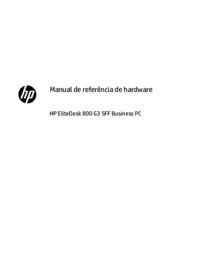

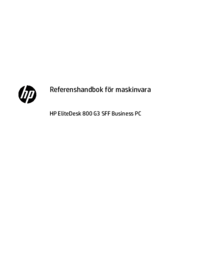






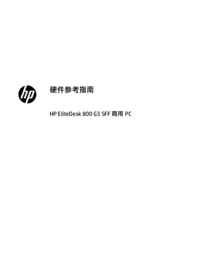

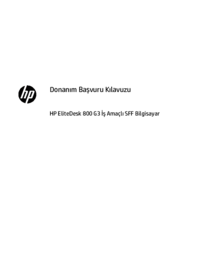

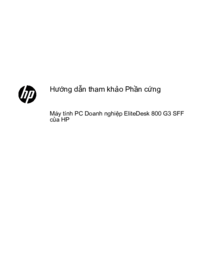















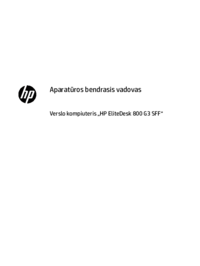

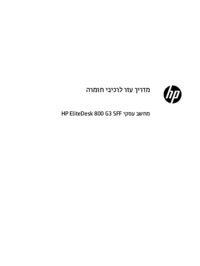



 (10 pages)
(10 pages)


 (2 pages)
(2 pages) (25 pages)
(25 pages) (90 pages)
(90 pages)

 (93 pages)
(93 pages) (0 pages)
(0 pages)
 (137 pages)
(137 pages) (52 pages)
(52 pages)







Comments to this Manuals